笔记本电脑接通电源后显示未充电如何解决
我们在给笔记本接通电源后,却发现并没有充电,是怎么回事呢?其实只要将电池电量水平低中的接通电源值,设置高一些就会进行充电了。一起来看看吧。
1. 首先打开电脑,连接电源,点击左下角的开始图标,在打开的菜单中,选择左下方的齿轮图标,进入设置;
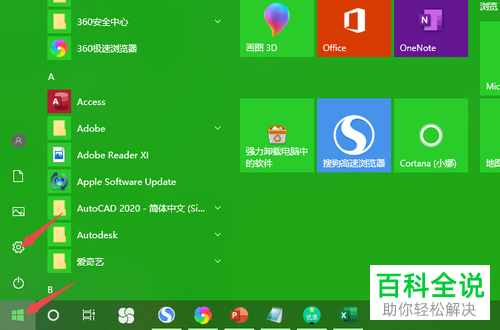
2. 在打开的设置页面,选择系统选项,点击;
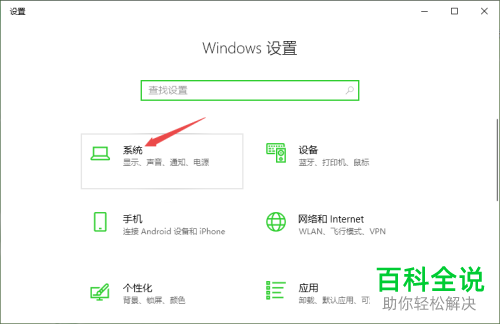
3. 进入系统设置页面后,点击左侧的电源和睡眠选项,然后在右侧打开的页面,相关设置下,选择其他电源设置选项;
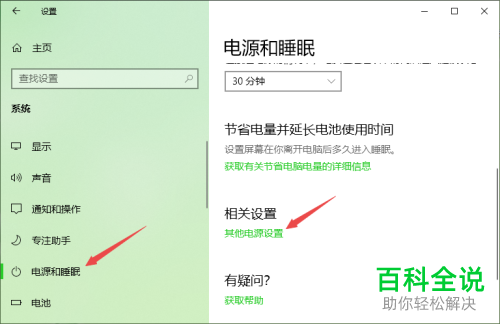
4. 在打开的电源选项下,选择高性能后,点击右侧的更改计划设置;
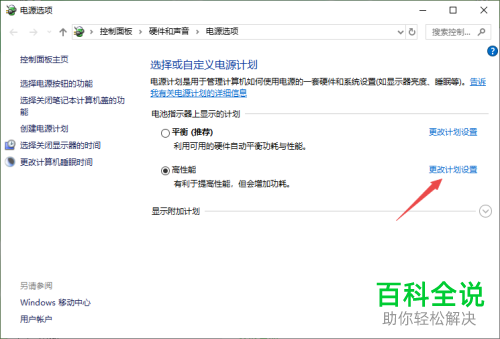
5. 如图,在打开的页面,继续点击更改高级电源设置;
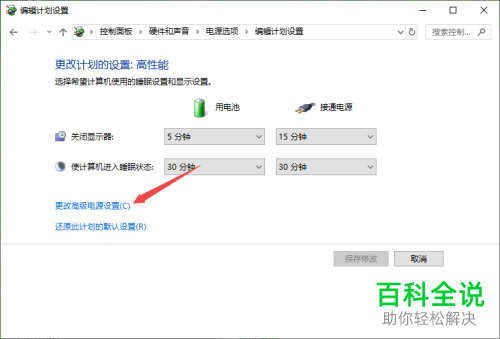
6. 如图,在弹出的窗口中,依次展开电池---电池电量水平低选项,设置接通电源的值,设置高一些;
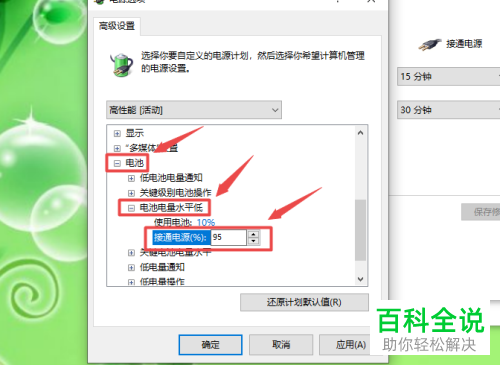
7. 最后,依次点击右下方的应用---确定按钮即可解决。
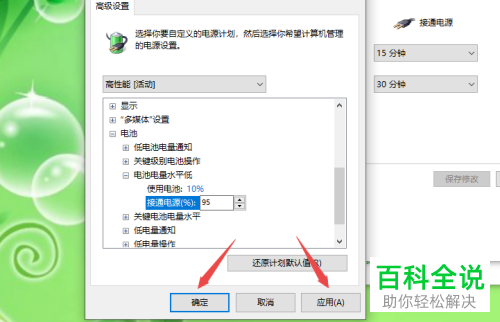
以上就是笔记本电脑接通电源后显示未充电的具体解决方法。
赞 (0)

